Poznámka: Snímky obrazovky v tomto článku jsou z klipů pro osobní účty. Stejné principy platí i pro Klipchamp pro práci.
Zvuk do klipartu můžete přidat několika různými způsoby. Dostupné možnosti jsou:
-
Přetažení zvukových souborů ze zařízení
-
Import zvuku pomocí tlačítka importu médií
-
Vytvoření voiceoveru AI pomocí převodu textu na řeč
-
Vytvoření zvukového a hlasového záznamu pomocí zvukového záznamu
-
Přidání hudby z burzy z knihovny obsahu
Přidání zvukových souborů z počítače
1. možnost: Přetáhněte zvukové soubory na kartu multimédií.
Přetáhněte zvukové soubory ze zařízení na kartu importu. Funguje to ve Windows, Mac a Linuxu.

2. možnost: Použití tlačítka importu médií
Pokud chcete importovat zvuk přímo z počítače, klikněte na tlačítko multimédií, nebo klikněte na šipku rozevíracího seznamu a naimportujte multimédia ze svých souborů, OneDrivu, Disku Google, Dropboxu nebo Xboxu.
-
V aplikaci Clipchamp for Work můžete přidávat mediální soubory z OneDrivu a z počítače.
-
V aplikaci Clipchamp pro osobní účty můžete přidat multimédia ze souborů počítače, z OneDrivu, Disku Google, Dropboxu a Xboxu.
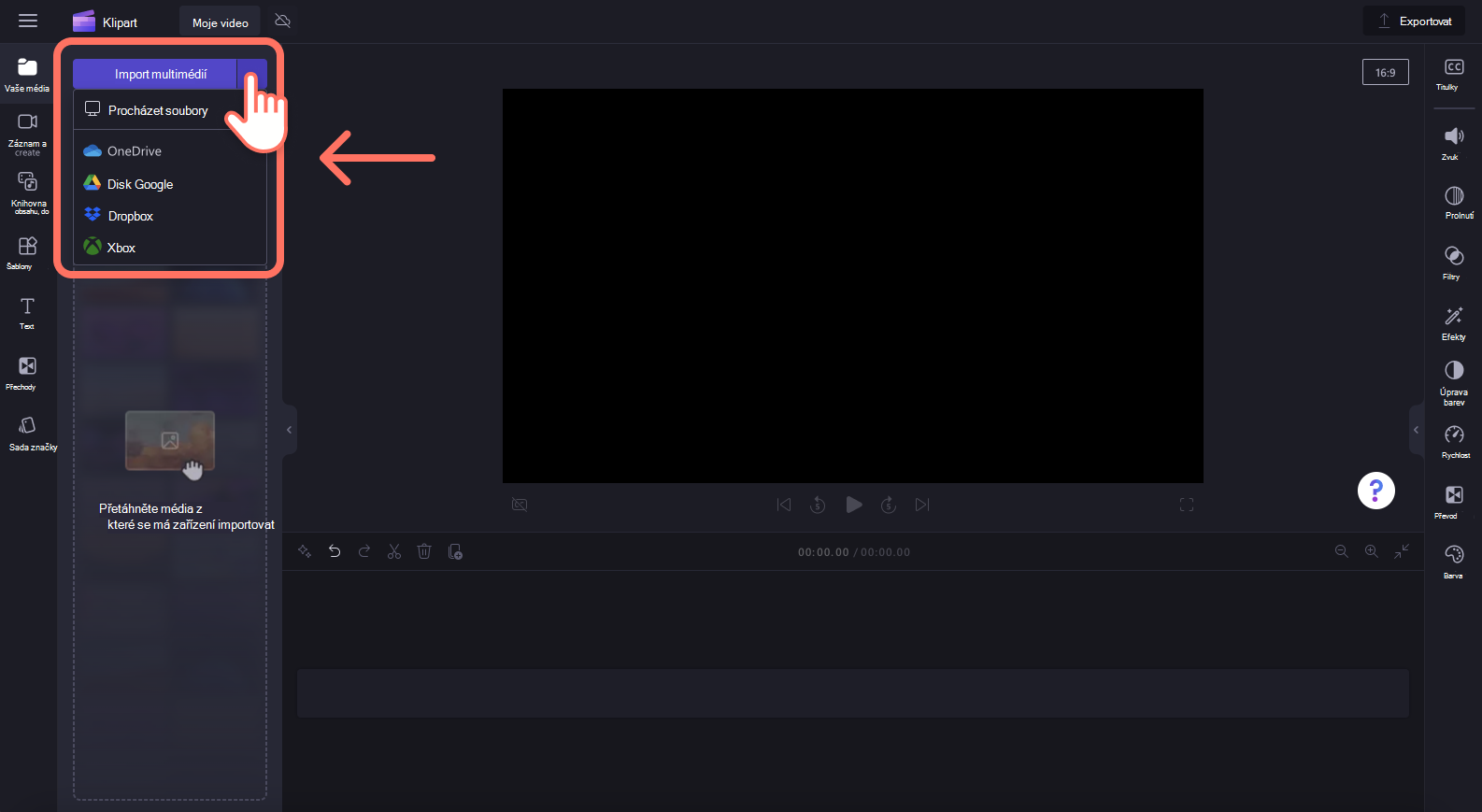
Vytvoření voiceoveru AI pomocí převodu textu na řeč
Uživatelé můžou do vašich videí přidat také voiceovery vygenerované pomocí umělé inteligence pomocí funkce převodu textu na řeč.

Přidání zvukového souboru z fotobanky
Pokud nechcete používat vlastní zvuk nebo vytvářet voiceover AI, podívejte se na knihovnu hudby zdarma. Do videa můžete snadno zdarma přidat zvuk z fotobanky. Stačí kliknout na kartu knihovna obsahu na panelu nástrojů a pak prozkoumat kartu zvuku.
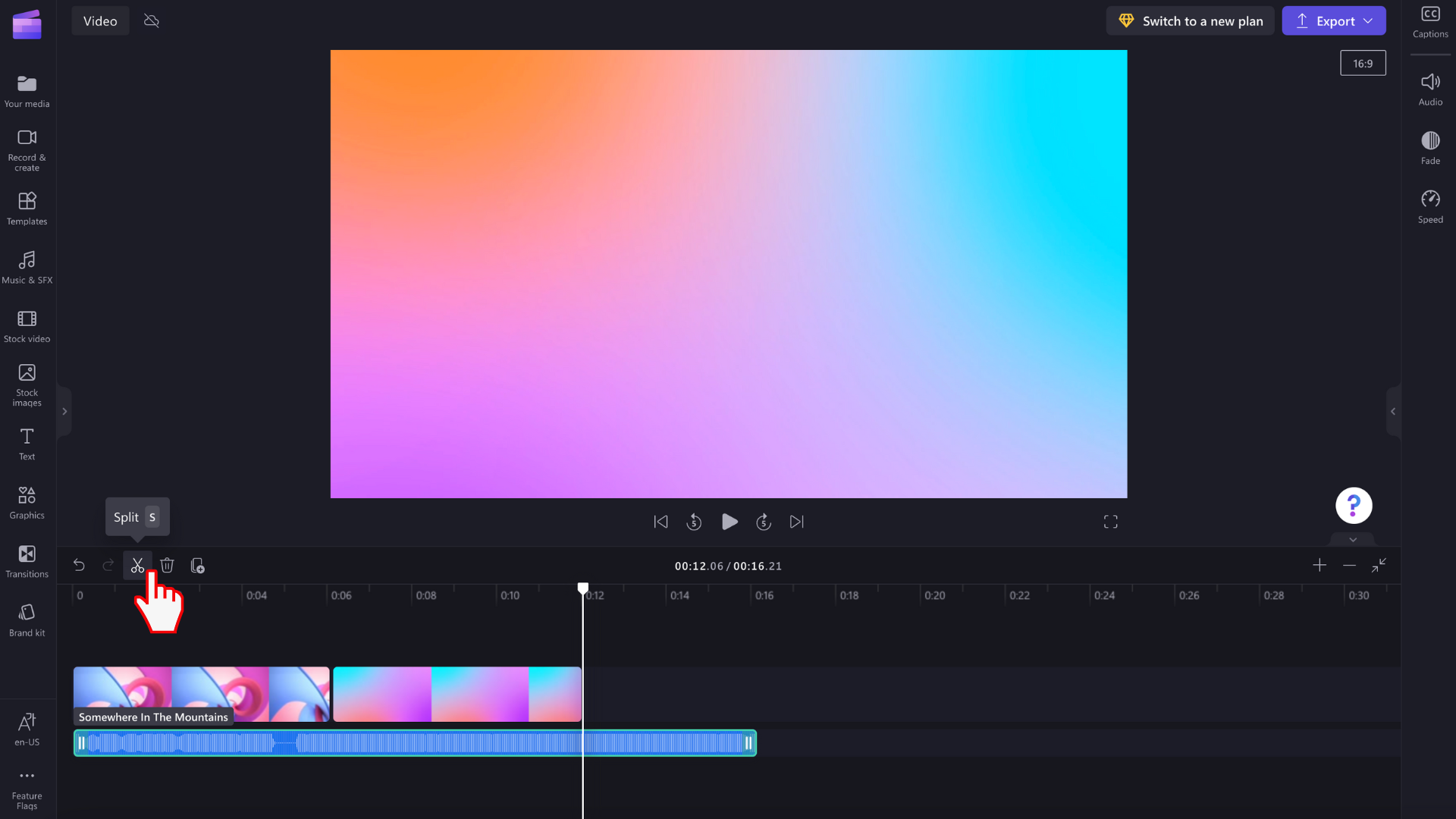
Vytvoření zvukového a hlasového záznamu pomocí zvukového záznamu
Pokud chcete nahrát zvuk přímo v clipchampu, přejděte na kartu záznamu & vytvořit na panelu nástrojů a klikněte na:
-
Clipchamp pro osobní účty, vyberte tlačítko zvuku. To vám umožní nahrát voiceover , který se přidá jako soubor MP3 na časovou osu.
-
Clipchamp pro práci, vyberte tlačítko webkamery. Uvnitř záznamu webové kamery můžete přepnout na zvukový záznam.
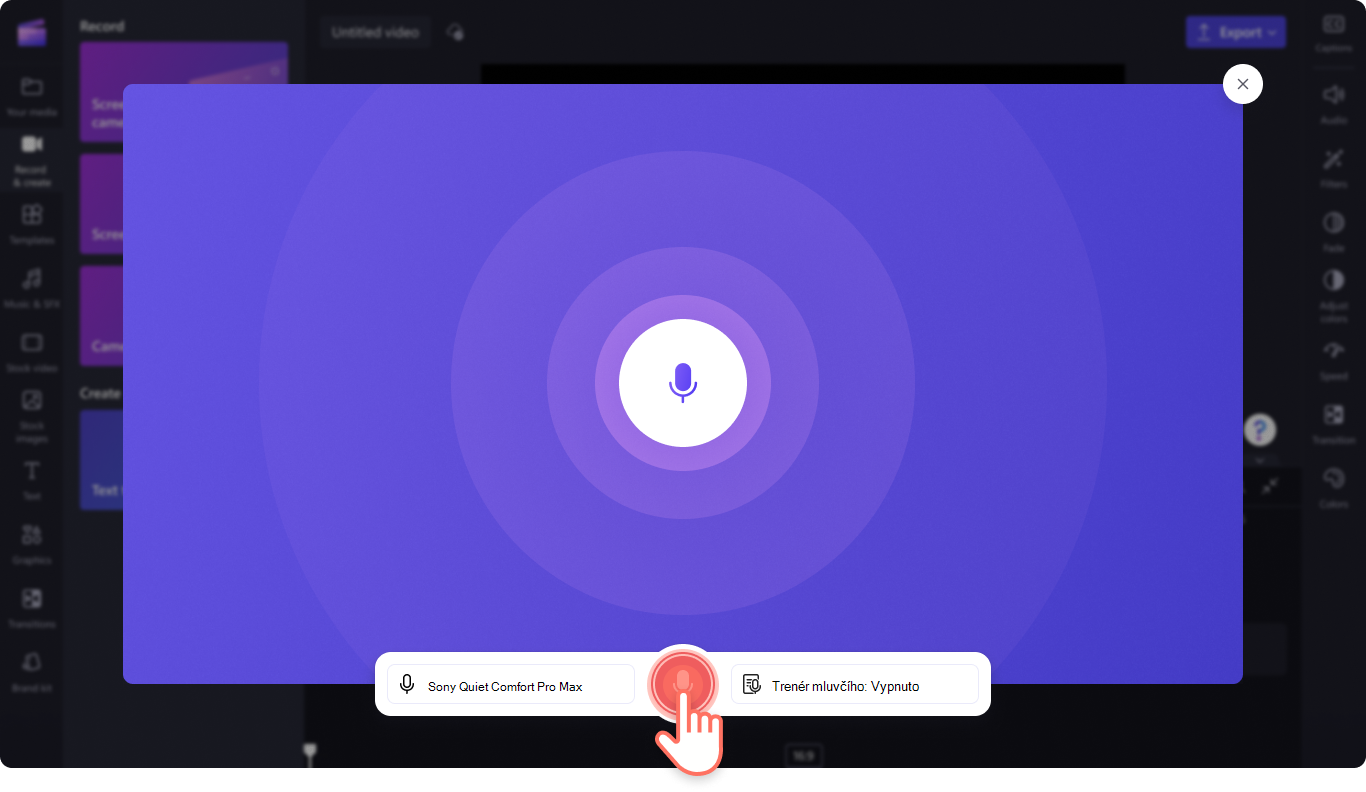
Přidání zvuku na časovou osu
Jakmile se na kartě multimédií na časové ose zobrazí nový zvukový soubor, můžete ho přetažením na časovou osu pod videem začít upravovat. Můžete přesunout, rozdělitnebo oříznoutzvukovou stopu a provádět další úpravy.
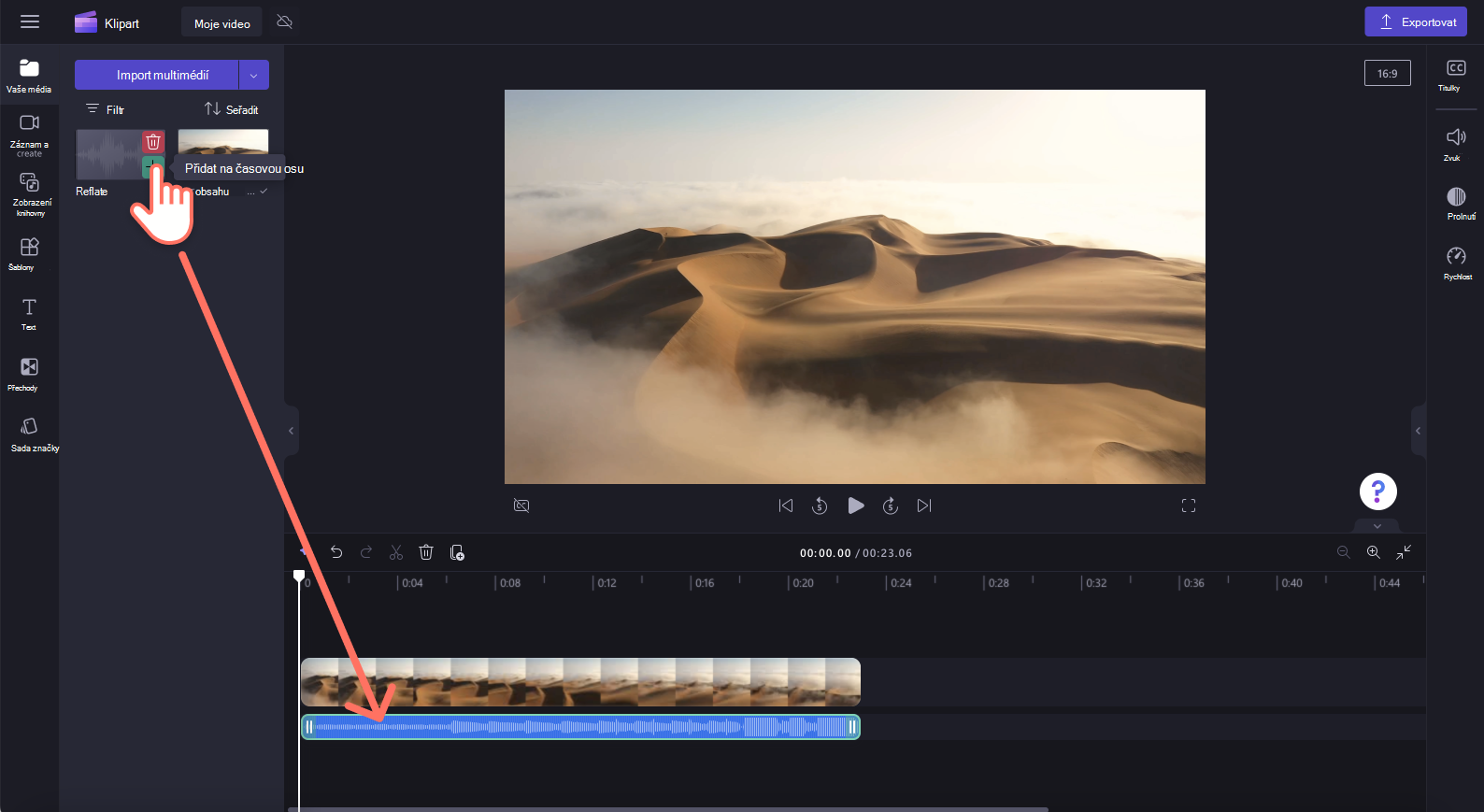
Co dělat, když se zvukový soubor neimportuje?
Pokud se hudební skladba při pokusu o přidání nezobrazí nebo se nenačte správně:
-
Ujistěte se, že je váš soubor jedním ze zvukových formátů, které aktuálně podporujeme.
-
Pokud je váš zvuk podporovaným typem souboru, přečtěte si článek Co dělat, když se prostředky nenačítají.










